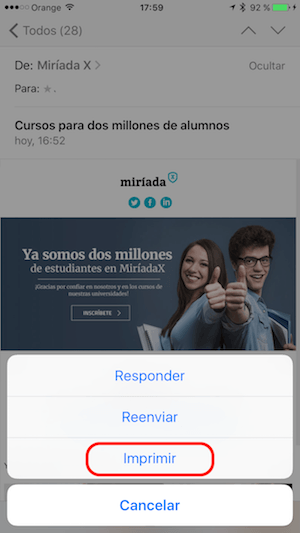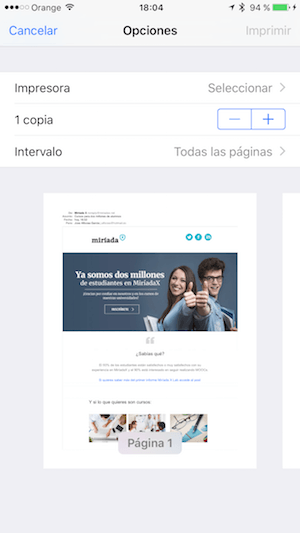Dengan hadirnya smartphone, semakin banyak dari kita yang terbiasa memeriksa email di iPhone, kecuali kita bekerja di depan komputer. Namun, beberapa email yang kami terima kami juga tertarik untuk mencetaknya. Anda kemudian dapat membuka Mac Anda dan melakukannya dengan cepat tetapi tidak perlu, Anda dapat mencetak langsung dari iPhone Anda. Tentu saja, Anda perlu memiliki pencetak yang kompatibel dengan AirPrint. Selanjutnya kami jelaskan cara mencetak email dari iPhone Anda.
Cetak dari iPhone atau iPad Anda
Dengan aplikasi Mail terbuka, temukan email yang ingin Anda cetak. Tekan tombol balas di bagian bawah dan pilih Cetak.
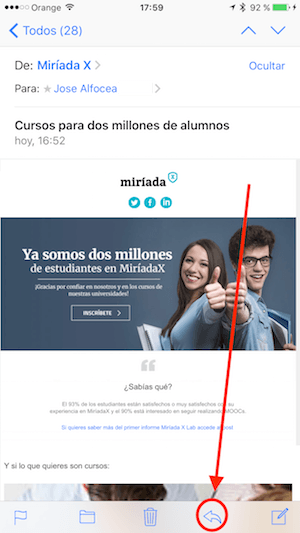
Ini akan membawa Anda ke opsi printer. Dari sini, Anda dapat memilih kisaran halaman yang akan dicetak, jumlah salinan, dan memilih printer yang kompatibel dengan AirPrint untuk mengirim email Anda. Kemudian tekan Cetak di sudut kanan atas.
Printer berkemampuan Wi-Fi terbaru mendukung AirPrint. Perangkat dan printer harus berada di jaringan Wi-Fi yang sama agar dapat berfungsi. Merek utama dengan printer yang kompatibel dengan AirPrint adalah Brother, Canon, Dell, Fuji / Xerox, HP, Lexmark, Ricoh, dan Samsung. Tip ini juga berfungsi dengan iPad.
Jangan lupakan itu di bagian kami Tutorial Anda memiliki berbagai macam tip dan trik untuk semua perangkat, peralatan, dan layanan Apple Anda.
Ngomong-ngomong, belum pernah dengar episode Apple Talkings? Podcast Terapan.
SUMBER | iPhoneLife